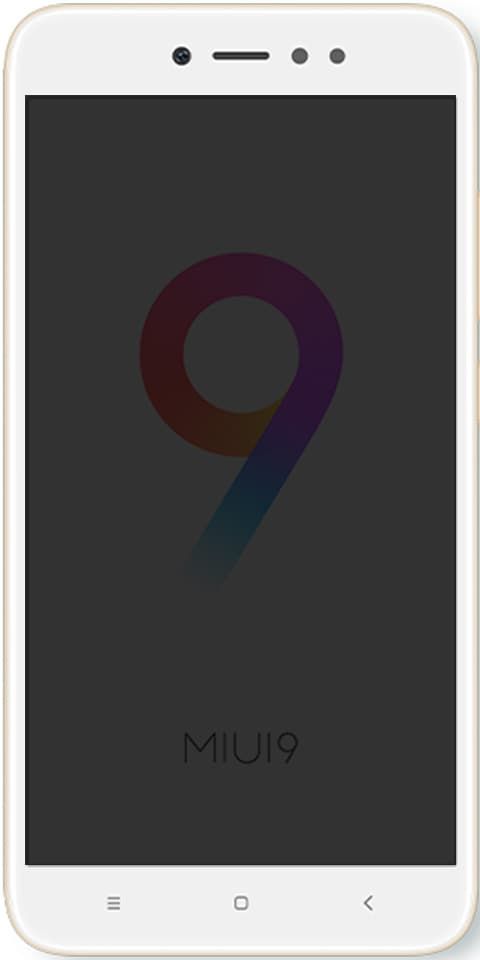كيفية إزالة نافذة خطاب لعبة Xbox
يقوم اقتران الملف بربط ملف مع تطبيق يمكنه فتح هذا الملف المحدد. تتمثل وظيفة File Type Association في ربط فئة من الملفات بالتطبيق المقابل. على سبيل المثال ، يتم فتح جميع ملفات .txt باستخدام محرر نصوص عادةً باستخدام المفكرة. لذلك في هذا ، يتم فتح جميع الملفات جنبًا إلى جنب مع تطبيق مرتبط افتراضي قادر أيضًا على فتح الملف. في هذه المقالة ، سنتحدث عن كيفية إزالة نافذة الكلام في لعبة Xbox. هيا نبدأ!
شبابيك 8 ، قامت Microsoft بشحن مجموعة من تطبيقات Universal (UWP) مع نظام التشغيل وهو غير مناسب حقًا للاستخدام مع الماوس ولوحة المفاتيح أيضًا. عند تسجيل الدخول لأول مرة ، يقوم Windows 10 بتثبيت هذه التطبيقات لحساب المستخدم الخاص بك. إذا لم يكن لديك أي استخدام لتطبيقات UWP ، فإليك كيفية إزالتها.
إزالة التطبيق | إزالة خطاب لعبة إكس بوكس
بغرض قم بإزالة أحد التطبيقات الافتراضية في نظام التشغيل Windows 10 ، فأنت بحاجة إلى فتح مثيل PowerShell مرتفع أولاً.
افتح قائمة ابدأ (اضغط على مفتاح Win على لوحة المفاتيح) ثم اكتب Powershell. عندما تظهر في نتائج البحث ، انقر بزر الماوس الأيمن عليها واختر تشغيل كمسؤول. أو يمكنك أيضًا النقر فوق Ctrl + Shift + Enter لفتحه كمسؤول. يعد فتح PowerShell كمسؤول أمرًا مهمًا حقًا ، وإلا فإن الأوامر التي تقوم بتشغيلها ستكون كذلك يفشل .
بادئ ذي بدء ، دعنا نرى قائمة بجميع تطبيقات Universal المثبتة لحساب المستخدم الحالي.
تحتاج إلى كتابة الأمر التالي أو نسخه ولصقه:
Get-AppxPackage | Select Name, PackageFullName
ستحصل بعد ذلك على شيء مثل هذا:

لراحتك ، يمكنك أيضًا حفظه في ملف عن طريق إعادة توجيه إخراج الأمر كما يلي:
Get-AppxPackage | Select Name, PackageFullName >'$env:userprofileDesktopmyapps.txt'
سيتم حفظ قائمة هذه التطبيقات في ملف سطح المكتب أو myapps.txt.
الآن ، يمكنك استخدام هذه القائمة لإزالة التطبيقات الفردية باستخدام الأمر التالي:
Remove-AppxPackage 'PackageFullName'
على سبيل المثال ، سأزيل Minecraft باستخدام الأمر:
Remove-AppxPackage Microsoft.MinecraftUWP_1.0.700.0_x64__8wekyb3d8bbwe

يمكنك أيضًا الجمع بين ملفات احصل على AppxPackage و إزالة- AppxPackage cmdlets في أمر واحد فقط لإزالة تطبيق دون تحديد اسم الحزمة الكامل. بدلا من ذلك ، يمكنك استخدام أحرف البدل. يقوم الأمر التالي أيضًا بنفس الشيء مثل الأمر أعلاه:
Get-AppxPackage *Minecraft* | Remove-AppxPackage
فيما يلي قائمة سريعة بالأوامر التي يمكنك استخدامها لإزالة تطبيقات معينة في Windows 10.
قم بإزالة تطبيق 3D Builder
Get-AppxPackage *3dbuilder* | Remove-AppxPackage
إزالة تطبيق Alarms & Clock
Get-AppxPackage *WindowsAlarms* | Remove-AppxPackage
حذف تطبيق رابط التطبيق
Get-AppxPackage *Appconnector* | Remove-AppxPackage
حذف Asphalt 8: تطبيق Airborne
Get-AppxPackage *Asphalt8Airborne* | Remove-AppxPackage
إزالة تطبيق الآلة الحاسبة
Get-AppxPackage *WindowsCalculator* | Remove-AppxPackage
قم بإزالة تطبيق التقويم والبريد
Get-AppxPackage *windowscommunicationsapps* | Remove-AppxPackage
حذف تطبيق الكاميرا
Get-AppxPackage *WindowsCamera* | Remove-AppxPackage
إزالة تطبيق Candy Crush Soda Saga
Get-AppxPackage *CandyCrushSodaSaga* | Remove-AppxPackage
قم بإزالة تطبيق Drawboard PDF
Get-AppxPackage *DrawboardPDF* | Remove-AppxPackage
حذف تطبيق Facebook إزالة خطاب لعبة xbox
Get-AppxPackage *Facebook* | Remove-AppxPackage
إزالة تطبيق Farmville 2: Country Escape
Get-AppxPackage *FarmVille2CountryEscape* | Remove-AppxPackage
قم بإزالة تطبيق Feedback Hub
Get-AppxPackage *WindowsFeedbackHub* | Remove-AppxPackage
احذف تطبيق Get Office
Get-AppxPackage *officehub* | Remove-AppxPackage
قم بإزالة الحصول على تطبيق Skype
Get-AppxPackage *Microsoft.SkypeApp* | Remove-AppxPackage
قم بإزالة تطبيق Get Started
Get-AppxPackage *Getstarted* | Remove-AppxPackage
حذف تطبيق Groove Music | إزالة خطاب لعبة إكس بوكس
Get-AppxPackage *ZuneMusic* | Remove-AppxPackage
قم بإزالة تطبيق البريد والتقويم
Get-AppxPackage *windowscommunicationsapps* | Remove-AppxPackage
قم بإزالة تطبيق الخرائط
Get-AppxPackage *WindowsMaps* | Remove-AppxPackage
حذف تطبيقات المراسلة + سكايب
t mobile xda note 4
Get-AppxPackage *Messaging* | Remove-AppxPackage
قم بإزالة تطبيق Microsoft Solitaire Collection
Get-AppxPackage *MicrosoftSolitaireCollection* | Remove-AppxPackage
احذف تطبيق Microsoft Wallet
Get-AppxPackage *Wallet* | Remove-AppxPackage
حذف تطبيق Microsoft Wi-Fi | إزالة خطاب لعبة إكس بوكس
Get-AppxPackage *ConnectivityStore* | Remove-AppxPackage
إزالة تطبيق Money
Get-AppxPackage *bingfinance* | Remove-AppxPackage
إزالة تطبيق الأفلام والتلفزيون
Get-AppxPackage *ZuneVideo* | Remove-AppxPackage
احذف تطبيق Netflix
مشاهدة وقت الفشار على chromecast
Get-AppxPackage *Netflix* | Remove-AppxPackage
إزالة تطبيق الأخبار | إزالة خطاب لعبة إكس بوكس
Get-AppxPackage *BingNews* | Remove-AppxPackage
قم بإزالة تطبيق OneNote
Get-AppxPackage *OneNote* | Remove-AppxPackage
حذف تطبيق Paid Wi-Fi & Cellular
Get-AppxPackage *OneConnect* | Remove-AppxPackage
قم بإزالة تطبيق Paint 3D
Get-AppxPackage *MSPaint* | Remove-AppxPackage
قم بإزالة تطبيق Pandora
Get-AppxPackage *PandoraMediaInc* | Remove-AppxPackage
حذف تطبيق People | إزالة خطاب لعبة إكس بوكس
Get-AppxPackage *People* | Remove-AppxPackage
إزالة تطبيق الهاتف
Get-AppxPackage *CommsPhone* | Remove-AppxPackage
قم بإزالة تطبيق Phone Companion
Get-AppxPackage *windowsphone* | Remove-AppxPackage
حذف تطبيق الصور
Get-AppxPackage *Photos* | Remove-AppxPackage
إزالة تطبيق Scan
Get-AppxPackage *WindowsScan* | Remove-AppxPackage
قم بإزالة تطبيق Skype Preview
Get-AppxPackage *SkypeApp* | Remove-AppxPackage
حذف تطبيق الرياضة | إزالة خطاب لعبة إكس بوكس
Get-AppxPackage *bingsports* | Remove-AppxPackage
قم بإزالة تطبيق Sticky Notes
Get-AppxPackage *MicrosoftStickyNotes* | Remove-AppxPackage
إزالة تطبيق Store من الحساب الجاري فقط - غير مستحسن)
Get-AppxPackage *WindowsStore* | Remove-AppxPackage
حذف تطبيق Sway
Get-AppxPackage *Office.Sway* | Remove-AppxPackage
قم بإزالة تطبيق Twitter
Get-AppxPackage *Twitter* | Remove-AppxPackage
حذف تطبيق View 3D Preview
Get-AppxPackage *Microsoft3DViewer* | Remove-AppxPackage
إزالة تطبيق Voice Recorder | إزالة خطاب لعبة إكس بوكس
Get-AppxPackage *soundrecorder* | Remove-AppxPackage
حذف تطبيق الطقس
Get-AppxPackage *bingweather* | Remove-AppxPackage
قم بإزالة تطبيق Windows Holographic
Get-AppxPackage *HolographicFirstRun* | Remove-AppxPackage
احذف تطبيق Xbox
Get-AppxPackage *XboxApp* | Remove-AppxPackage
احذف تطبيق Xbox One SmartGlass
Get-AppxPackage *XboxOneSmartGlass* | Remove-AppxPackage
قم بإزالة تطبيق Xbox Game Speech Window
Get-AppxPackage *XboxSpeechToTextOverlay* | Remove-AppxPackage
كيفية إزالة تطبيق لجميع حسابات المستخدمين | إزالة خطاب لعبة إكس بوكس
لإزالة أحد التطبيقات من جميع حسابات المستخدمين ، تحتاج إلى تعديل الأمر المطلوب على النحو التالي:
Get-AppxPackage -allusers *PackageName* | Remove-AppxPackage
لإزالة تطبيق Get Help:
Get-AppxPackage *Microsoft.GetHelp* -AllUsers | Remove-AppxPackage
إذا كنت تريد إزالة تطبيق سكيتش سكيتش:
Get-AppxPackage *Microsoft.ScreenSketch* -AllUsers | Remove-AppxPackage
كيفية حذف تطبيق لحسابات المستخدمين الجديدة
لإزالة تطبيق من الحسابات الجديدة التي تم إنشاؤها في المستقبل ، قم بتعديل الأمر المطلوب كما يلي:
Get-AppxProvisionedPackage –online | where-object {$_.packagename –like '*PackageName*'} | Remove-AppxProvisionedPackage –onlineاستبدل الجزء PackageName باسم التطبيق المطلوب.
يمكن إلغاء تثبيت معظم التطبيقات العامة (تطبيقات المتجر) باستخدام الإعدادات. أيضًا ، يمكنك استخدام الإعدادات إذا كنت تريد إلغاء تثبيت تطبيقات سطح المكتب. هنا كيف يمكنك القيام بذلك.
قم بإلغاء تثبيت التطبيق في نظام التشغيل Windows 10 ، يمكنك استخدام هذه الإعدادات. | إزالة خطاب لعبة إكس بوكس

- أولاً ، انتقل إلى التطبيقات - التطبيقات والميزات.
- ثم ابحث عن التطبيق الذي تريد إزالته في القائمة واختره.
- سيظهر زر إلغاء التثبيت بعد ذلك أسفل اسم التطبيق. اضغط عليها لإزالة التطبيق
أخيرًا ، يسمح لك Windows 10 بإلغاء تثبيت التطبيقات مباشرة من قائمة ابدأ.
إلغاء تثبيت التطبيق باستخدام قائمة السياق في ابدأ
- ابحث عن التطبيق المطلوب في قائمة التطبيقات الموجودة على اليسار. إذا كان البلاط الخاص به مثبتًا على اليمين ، فانقر بزر الماوس الأيمن فوق المربع.
- انقر بزر الماوس الأيمن فوقه لفتح قائمة السياق
- ثم استخدم ملف الغاء التثبيت أمر قائمة السياق. يعمل هذا مع كل من تطبيقات UWP (المتجر) وتطبيقات سطح المكتب الكلاسيكية.
استنتاج
حسنًا ، كان هذا كل شيء يا رفاق! آمل أن تعجبكم هذه المقالة بإزالة مقالة خطاب لعبة Xbox وتجدها مفيدة لك. قدم لنا ملاحظاتك على ذلك. أيضًا إذا كان لديك يا رفاق المزيد من الاستفسارات المتعلقة بهذه المقالة. ثم أخبرنا في قسم التعليقات أدناه. نحن سوف نعود اليكم في وقت قريب.
أتمنى لك يوما عظيما!
انظر أيضا: كيفية تصدير واستيراد الإشارات المرجعية إلى ملف HTML في Firefox